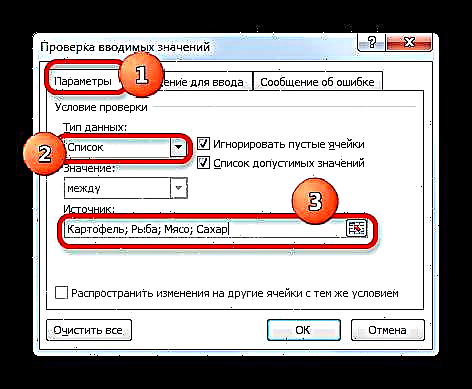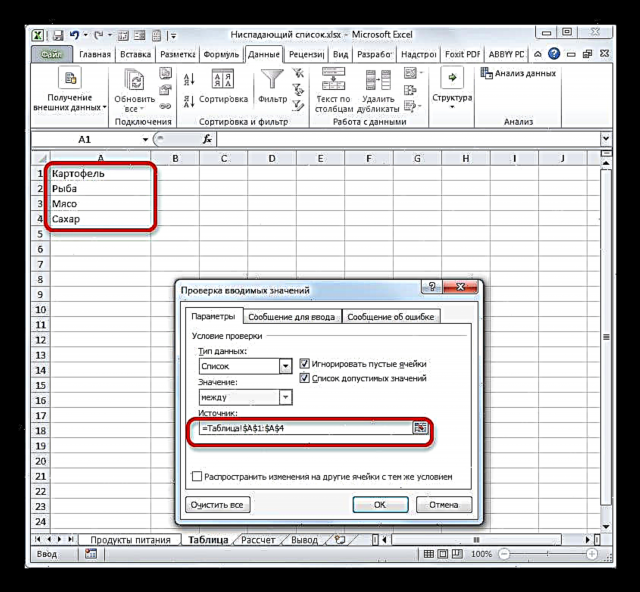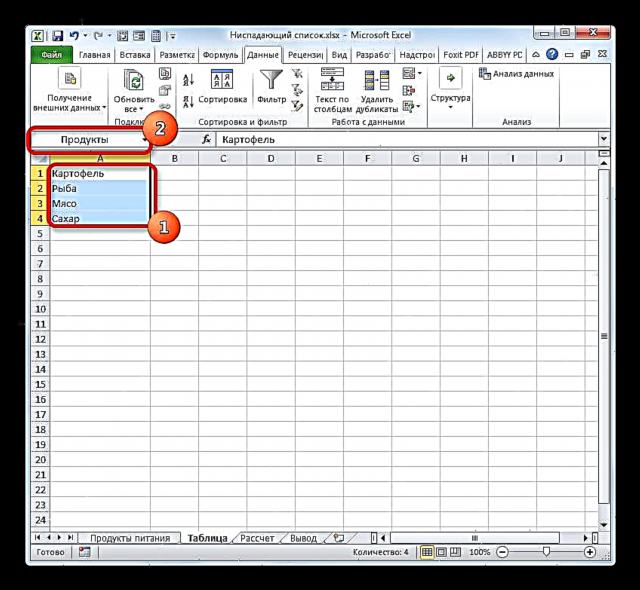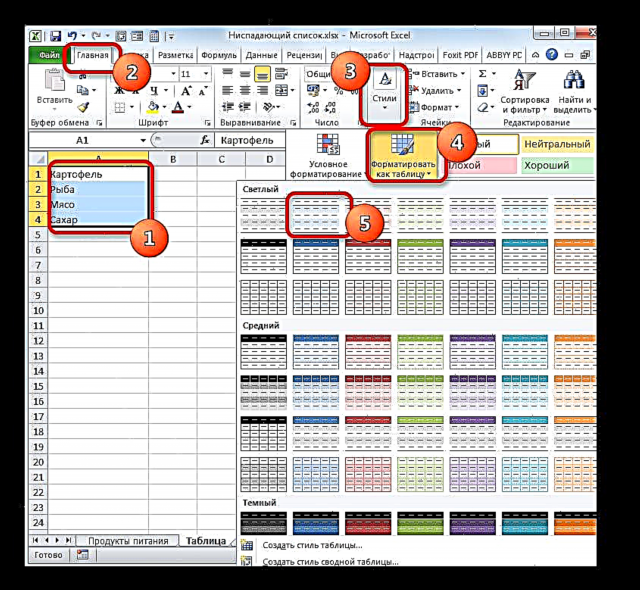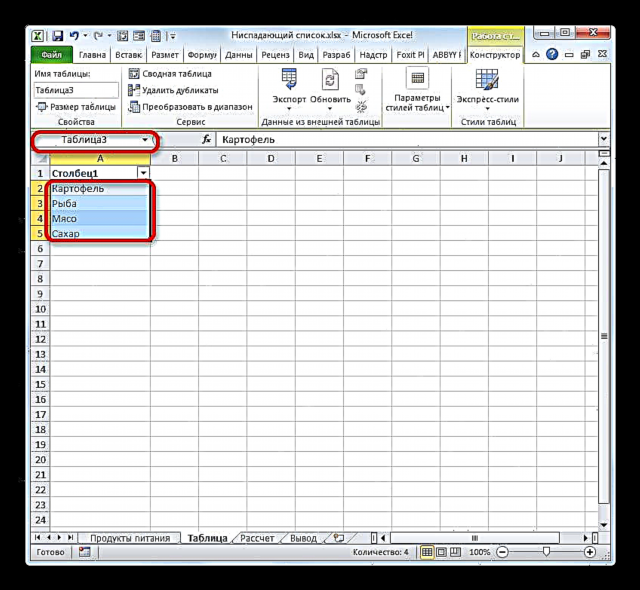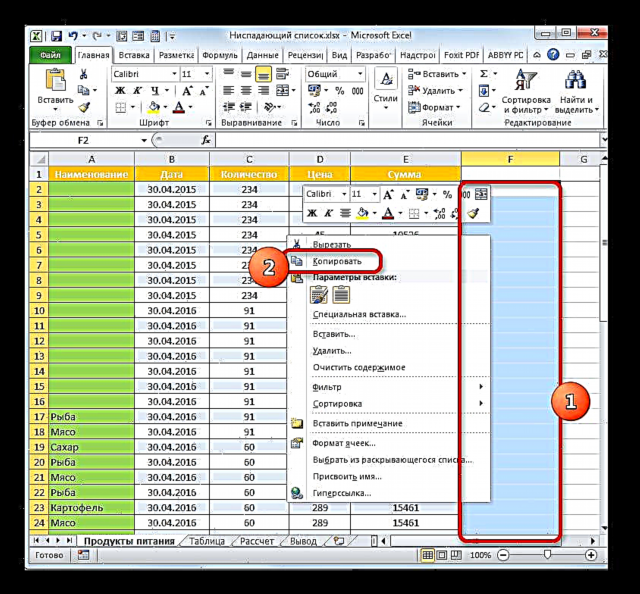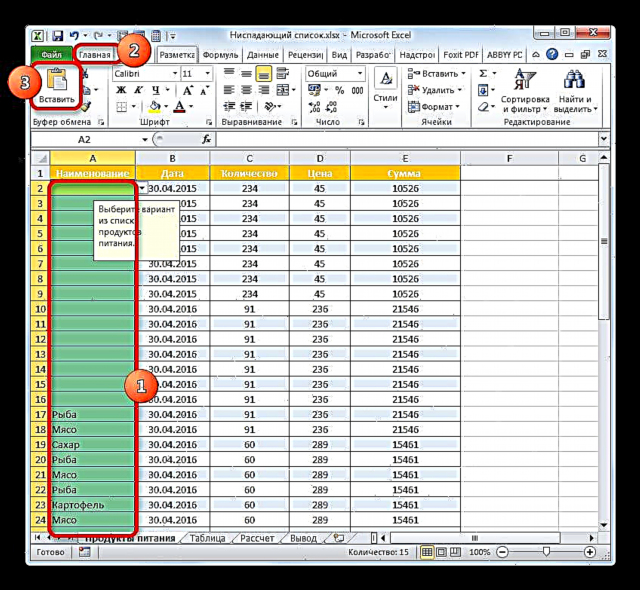ჩამოსაშლელი სიების შექმნა არა მხოლოდ დაზოგავს დროს, როდესაც ცხრილების შევსების პროცესში შეგიძლიათ აირჩიოთ ვარიანტი, არამედ იცავს თავს არასწორი მონაცემების შეცდომით შეყვანისგან. ეს ძალიან მოსახერხებელი და პრაქტიკული საშუალებაა. მოდით გავეცნოთ როგორ გავააქტიუროთ იგი Excel- ში და როგორ გამოვიყენოთ იგი და ასევე გავარკვიოთ მასთან გამკლავების სხვა ნიუანსი.
Dropdown სიების გამოყენებით
ჩამოსაშლელი ან, როგორც ამბობენ, ჩამოშვებული სიები ყველაზე ხშირად გამოიყენება ცხრილებში. მათი დახმარებით, შეგიძლიათ შეზღუდოთ ცხრილის მასივში შეყვანილი მნიშვნელობების სპექტრი. ისინი საშუალებას გაძლევთ აირჩიოთ ღირებულებების ჩასმა მხოლოდ წინასწარ მომზადებული სიიდან. ეს ერთდროულად აჩქარებს მონაცემთა შეყვანის პროცედურას და იცავს შეცდომებისგან.
შექმნის პროცედურა
უპირველეს ყოვლისა, მოდით გაერკვნენ, თუ როგორ უნდა ჩამოვაყალიბოთ ჩამოსაშლელი სია. ამის ყველაზე მარტივი გზა არის ინსტრუმენტი, რომელსაც ეძახიან მონაცემთა გადამოწმება.
- შეარჩიეთ ცხრილის მასივის სვეტი, რომლის უჯრედებში იგეგმება ჩამოსაშლელი სიის განთავსება. ჩანართზე გადასვლა "მონაცემები" და დააჭირეთ ღილაკს მონაცემთა გადამოწმება. იგი ლოკალიზებულია ფირზე ბლოკში. "მონაცემებთან მუშაობა".
- ხელსაწყოს ფანჯარა იწყება შეამოწმეთ ღირებულებები. გადადით განყოფილებაში "პარამეტრები". იმ მხარეში "მონაცემთა ტიპი" სიიდან აირჩიეთ ვარიანტი ჩამოთვლა. ამის შემდეგ ჩვენ მინდორში გადავდივართ "წყარო". აქვე უნდა მიუთითოთ სიაში გამოსაყენებლად განკუთვნილი ნივთების ჯგუფი. ამ სახელების ჩაწერა შეგიძლიათ ხელით, ან შეგიძლიათ მიუთითოთ ბმული მათზე, თუ ისინი უკვე განთავსებულია Excel დოკუმენტში სხვაგან.
თუ შერჩეულია სახელმძღვანელო ჩანაწერი, მაშინ თითოეული სიის ელემენტი უნდა შეიყვანოთ მხარეში ნახევარწრის საშუალებით (;).
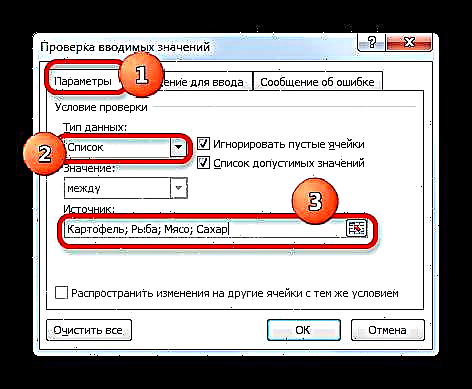
თუ გსურთ ცხრილის არსებული მასივიდან მონაცემების გადატანა, უნდა მიხვიდეთ ფურცელზე, სადაც ის მდებარეობს (თუ ის სხვაზეა განთავსებული), განათავსეთ კურსორი იმ ადგილას "წყარო" მონაცემთა ვალიდობის ფანჯარა და შემდეგ შეარჩიეთ უჯრედების მასივი, სადაც მდებარეობს. მნიშვნელოვანია, რომ თითოეულ ინდივიდუალურ უჯრედს ჰქონდეს ცალკეული სიის პუნქტი. ამის შემდეგ, მითითებული დიაპაზონის კოორდინატები უნდა იყოს ნაჩვენები ამ მხარეში "წყარო".
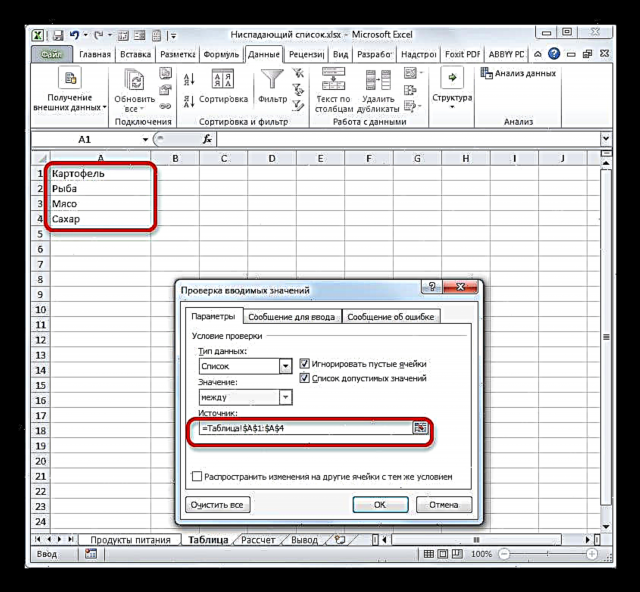
კომუნიკაციის დამყარების კიდევ ერთი ვარიანტია მასივს დაასახელოთ სახელების ჩამონათვალი. შეარჩიეთ დიაპაზონი, რომელშიც მითითებულია მონაცემთა მნიშვნელობები. ფორმულის ზოლში მარცხნივ არის სახელების ადგილი. სტანდარტულად, დიაპაზონის არჩევისას ის აჩვენებს პირველი არჩეული უჯრედის კოორდინატებს. ჩვენი მიზნებისათვის, ჩვენ უბრალოდ ჩავდივართ იქ არსებულ სახელს, რომელსაც უფრო შესაფერისი ვთვლით. სახელის ძირითადი მოთხოვნები ის არის, რომ ის უნიკალურია წიგნის შიგნით, არ აქვს სივრცე და უნდა დაიწყოს წერილი. ახლა სწორედ ამ სახელით არის განსაზღვრული ის დიაპაზონი, რომელიც ჩვენ ადრე გამოვყავით.
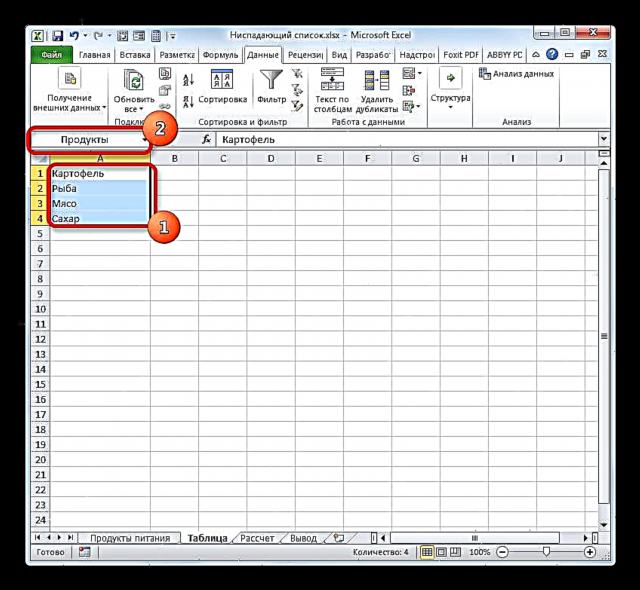
ახლა ამ მონაცემების ვალიდობის ფანჯარაში "წყარო" პერსონაჟის დაყენებაა საჭირო "="და შემდეგ დაუყოვნებლივ, მიუთითეთ სახელი, რომელიც ჩვენ მივანიჭეთ დიაპაზონს. პროგრამა დაუყოვნებლივ განსაზღვრავს სახელისა და მასივის ურთიერთკავშირს და იწერს მასში მდებარე ჩამონათვალს.

მაგრამ სიის გამოყენება ბევრად უფრო ეფექტურია, თუ მას „ჭკვიან“ ცხრილად გადააქცევთ. ასეთ ცხრილში უფრო ადვილი იქნება მნიშვნელობების შეცვლა, ამით ავტომატურად იცვლება სიის ელემენტები. ამრიგად, ეს დიაპაზონი რეალურად გადაიქცევა საძიებო ცხრილში.
იმისათვის, რომ დიაპაზონი „ჭკვიან“ მაგიდად გადააკეთოთ, შეარჩიეთ იგი და გადადით ჩანართზე "მთავარი". დააჭირეთ ღილაკს იქ. "ფორმატი, როგორც ცხრილი"მდებარეობს ფირზე ბლოკში სტილები. იხსნება სტილის დიდი ჯგუფი. კონკრეტული სტილის არჩევა გავლენას არ ახდენს ცხრილის ფუნქციონალობაზე და, შესაბამისად, რომელიმე მათგანს ვირჩევთ.
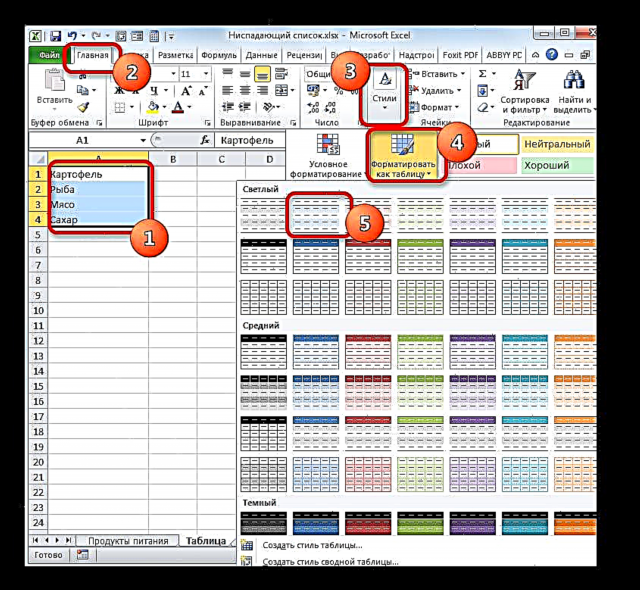
ამის შემდეგ, იხსნება პატარა ფანჯარა, რომელიც შეიცავს შერჩეულ მასივის მისამართს. თუ შერჩევა სწორად ჩატარდა, მაშინ არაფერი შეცვლილა. რადგან ჩვენს სპექტრს არ აქვს სათაურები, მაშინ ნივთი სასაქონლო მაგიდა არ უნდა იყოს ტკიპა. მიუხედავად იმისა, რომ კონკრეტულად თქვენს შემთხვევაში, ალბათ გამოიყენებს სათაურს. ასე რომ, ჩვენ უბრალოდ უნდა დააჭიროთ ღილაკს "კარგი".

ამის შემდეგ, დიაპაზონი ჩამოყალიბდება ცხრილად. თუ ის აირჩევთ, სახელის ველში ნახავთ, რომ სახელი მას ავტომატურად მიენიჭა. ამ სახელის გამოყენება შეიძლება გამოყენებულ იქნეს არეალში. "წყარო" მონაცემთა გადამოწმების ფანჯარაში ზემოთ აღწერილი ალგორითმის შესაბამისად. თუ გსურთ გამოიყენოთ სხვა სახელი, მაშინ შეგიძლიათ შეცვალოთ იგი უბრალოდ სახელების სივრცეში აკრეფით.
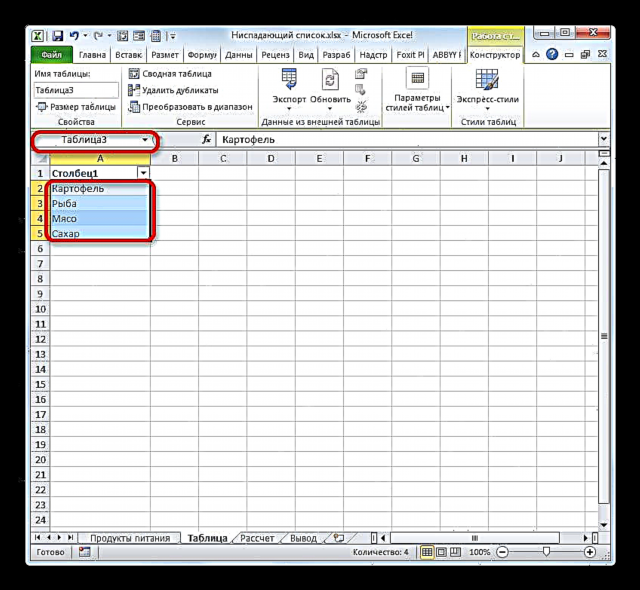
თუ სია მოთავსებულია სხვა წიგნში, მაშინ სწორად ასახვის მიზნით, საჭიროა გამოიყენოთ ფუნქცია ინდოეთი. მითითებული ოპერატორი გამიზნულია ფურცლის ელემენტებთან „სუპერ-აბსოლუტური“ ბმულების შესაქმნელად ტექსტური ფორმით. სინამდვილეში, ამ შემთხვევაში, პროცედურა შესრულდება თითქმის ზუსტად ისე, როგორც ადრე აღწერილ შემთხვევებში, მხოლოდ რეგიონში "წყარო" სიმბოლოს შემდეგ "=" მითითებული უნდა იყოს ოპერატორის სახელი - "ინდოეთი". ამის შემდეგ, დიაპაზონის მისამართი, წიგნის და ფურცლის სახელის ჩათვლით, ფრჩხილებში უნდა იყოს მითითებული, როგორც ამ ფუნქციის არგუმენტი. სინამდვილეში, როგორც ნაჩვენებია ქვემოთ მოცემულ სურათზე.
- ამის საფუძველზე ჩვენ შეგვიძლია პროცედურის დასრულება ღილაკზე დაჭერით "კარგი" მონაცემთა გადამოწმების ფანჯარაში, მაგრამ თუ სასურველია, შეგიძლიათ გააუმჯობესოთ ფორმა. გადადით განყოფილებაში "შეტყობინებები შესასვლელად" მონაცემთა გადამოწმების ფანჯარა. აქ იმ მხარეში "შეტყობინება" თქვენ შეგიძლიათ დაწეროთ ტექსტი, რომელსაც მომხმარებლები ნახავენ ჩამონათვალის ჩამონათვალის ფურცელზე გადასვლის საშუალებით. ჩვენ ვწერთ შეტყობინებას, რომელიც საჭიროდ ჩავთვლით.
- შემდეგი ჩვენ გადავიდეთ განყოფილებაში "შეცდომის გაგზავნა". აქ იმ მხარეში "შეტყობინება" შეგიძლიათ შეიყვანოთ ტექსტი, რომელსაც მომხმარებელი დააკვირდება არასწორი მონაცემების შეყვანის მცდელობისას, ანუ ნებისმიერი მონაცემი, რომელიც ჩამოსაშლელ სიაში არ არის. იმ მხარეში "ხედი" თქვენ შეგიძლიათ აირჩიოთ ხატი, რომელიც თან ახლავს გაფრთხილებას. შეიყვანეთ წერილის ტექსტი და დააჭირეთ "კარგი".


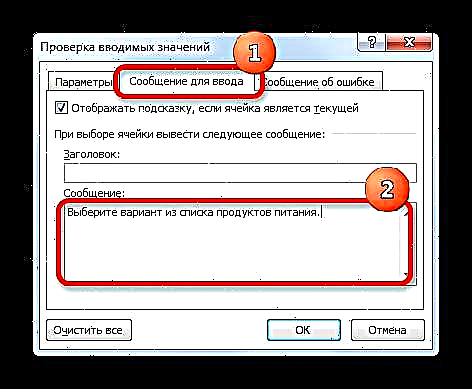

გაკვეთილი: როგორ ჩავწეროთ ჩამოსაშლელი სია Excel– ში
ოპერაციები
ახლა მოდით გაერკვნენ, თუ როგორ უნდა ვიმუშაოთ იმ ინსტრუმენტთან, რომელიც ზემოთ შევქმენით.
- თუ კურსორს ვუთავსებთ ფურცლის ნებისმიერ ელემენტს, რომელზეც გამოყენებულია ჩამონათვალის ჩამოთვლა, ჩვენ ვხედავთ ინფორმაციულ შეტყობინებას, რომელიც ადრე შევიტანეთ მონაცემების გადამოწმების ფანჯარაში. გარდა ამისა, უჯრის მარჯვნივ გამოჩნდება სამკუთხედის ხატი. ეს არის ის, ვინც ემსახურება სიის ელემენტების შერჩევის წვდომას. დააჭირეთ ამ სამკუთხედს.
- მასზე დაჭერის შემდეგ, სიის ობიექტების მენიუ გაიხსნება. იგი შეიცავს ყველა იმ ელემენტს, რომელიც ადრე იყო ჩაწერილი მონაცემების ვალიდობის ფანჯარაში. ჩვენ ვირჩევთ ვარიანტს, რომელსაც საჭიროდ ჩავთვლით.
- არჩეული ვარიანტი ნაჩვენებია უჯრედში.
- თუ ჩვენ ვცდილობთ შეიტანოთ რაიმე მნიშვნელობა, რომელიც ჩამონათვალში არ არის უჯრედში, ეს მოქმედება დაბლოკილია. ამავდროულად, თუ მონაცემების გადამოწმების ფანჯარაში შეიყვანეთ გამაფრთხილებელი შეტყობინება, მაშინ იგი გამოჩნდება ეკრანზე. თქვენ უნდა დააჭიროთ ღილაკს გამაფრთხილებელ ფანჯარაში გაუქმება და სწორი მონაცემების შეყვანის შემდეგი მცდელობიდან.




ამ გზით, საჭიროების შემთხვევაში, შეავსეთ მთელი ცხრილი.
ახალი ნივთის დამატება
მაგრამ რა მოხდება, თუ კიდევ გჭირდებათ ელემენტის დამატება? აქ მოქმედებები დამოკიდებულია იმაზე, თუ რამდენად ზუსტად ჩამოაყალიბეთ სია მონაცემთა გადამოწმების ფანჯარაში: ხელით შეიყვანეთ ან მაგიდის მასივიდან გადმოხვიეთ.
- თუ სიის ფორმირების მონაცემები ცხრილის მასივიდან არის ამოღებული, შემდეგ გადადით მასზე. აირჩიეთ დიაპაზონის უჯრედი. თუ ეს არ არის „ჭკვიანი“ ცხრილი, არამედ მარტივი მონაცემთა დიაპაზონი, მაშინ მასივის შუაში უნდა ჩადოთ რიგი. თუ იყენებთ "ჭკვიან" ცხრილს, მაშინ ამ შემთხვევაში საკმარისია უბრალოდ ჩაწეროთ საჭირო მნიშვნელობა მის ქვემოთ მოცემულ პირველ რიგში და ეს მწკრივი დაუყოვნებლივ შევა ცხრილის მასივში. ეს არის უპირატესად ”ჭკვიანური” ცხრილის უპირატესობა, რომელიც ზემოთ აღვნიშნეთ.

დავუშვათ, რომ ჩვენ უფრო რთულ საქმესთან გვაქვს საქმე ჩვეულებრივი დიაპაზონის გამოყენებით. ასე რომ, აირჩიეთ უჯრედი მითითებული მასივის შუაგულში. ანუ, ამ უჯრედის ზემოთ და მის ქვემოთ უნდა იყოს უფრო მეტი მასივი ხაზები. ჩვენ დააჭირეთ დანიშნულ ფრაგმენტს მაუსის მარჯვენა ღილაკით. მენიუში აირჩიეთ ვარიანტი "ჩასვით ...".
- იქმნება ფანჯარა, სადაც უნდა შეირჩეს ჩასმის ობიექტი. აირჩიეთ ვარიანტი "ხაზი" და დააჭირეთ ღილაკს "კარგი".
- ასე რომ, ცარიელი ხაზი ემატება.
- ჩვენ მასში ვდებთ მნიშვნელობას, რომლის ჩვენება გვინდა ჩამოსაშლელ სიაში.
- ამის შემდეგ, ჩვენ ვუბრუნდებით ცხრილის მასივს, რომელშიც ჩამოსაშლელი სია მდებარეობს. მასივის ნებისმიერი უჯრის მარჯვნივ მარჯვნივ სამკუთხედის დაჭერით, ჩვენ ვხედავთ, რომ ჩვენთვის საჭირო მნიშვნელობა დაემატა არსებულ სიის ელემენტებს. თუ სასურველია, შეგიძლიათ აირჩიოთ ის ცხრილის ელემენტში შესასვლელად.




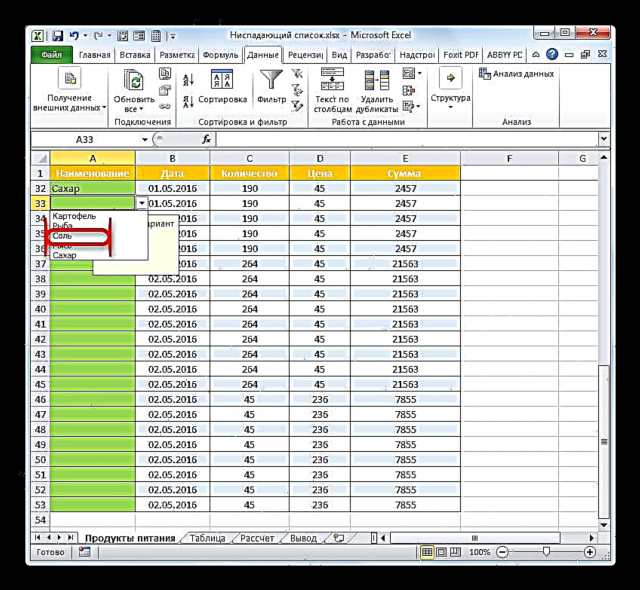
მაგრამ რა მოხდება, თუ ღირებულებების ჩამონათვალი არ არის ცალკე ცხრილიდან, მაგრამ ხელით შეიყვანეს? ამ შემთხვევაში ელემენტის დამატება, ასევე აქვს მოქმედებების საკუთარი ალგორითმი.
- შეარჩიეთ ცხრილის მთელი დიაპაზონი, რომლის ელემენტებში განთავსებულია ჩამოსაშლელი სია. ჩანართზე გადასვლა "მონაცემები" და ისევ დააჭირეთ ღილაკს მონაცემთა გადამოწმება ჯგუფში "მონაცემებთან მუშაობა".
- შეყვანის დამადასტურებელი ფანჯარა იწყება. ჩვენ გადავდივართ მონაკვეთზე "პარამეტრები". როგორც ხედავთ, აქ ყველა პარამეტრი ზუსტად იგივეა, რაც მათ ადრე ვაყენებთ. ამ შემთხვევაში, ჩვენ დავინტერესდებით რეგიონში "წყარო". აქ დაამატეთ იმ სიას, რომელსაც უკვე აქვს ნახევარწრე (;) მნიშვნელობა ან მნიშვნელობები, რომელთა ჩვენება გვინდა ჩამოსაშლელ სიაში. დამატების შემდეგ დააჭირეთ ღილაკს "კარგი".
- ახლა, თუ ცხრილის მასივში ჩამოვხსნით ჩამონათვალის ჩამონათვალს, ვნახავთ დამატებით მნიშვნელობას იქ.

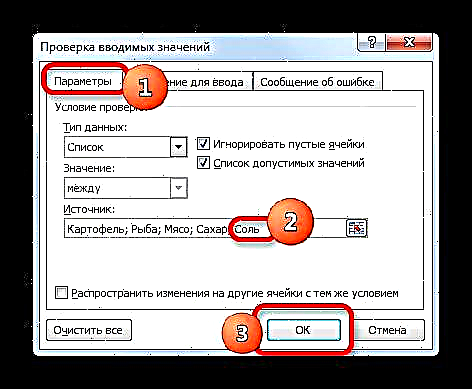

ნივთის წაშლა
ჩამონათვალის ელემენტი იშლება ზუსტად იგივე ალგორითმის გამოყენებით, როგორც დამატება.
- თუ მონაცემები ცხრილის მასივიდან არის ამოღებული, შემდეგ გადადით ამ ცხრილში და დააჭირეთ ღილაკს მარჯვენა ღილაკზე, სადაც წაშლის მნიშვნელობა მდებარეობს. კონტექსტის მენიუში შეაჩერე არჩევანი "წაშლა ...".
- იხსნება ფანჯარა უჯრედების წაშლისთვის, რაც თითქმის იგივეა, რაც ვნახეთ, როდესაც დავამატეთ ისინი. შემდეგ დააყენეთ შეცვლა პოზიციაზე "ხაზი" და დააჭირეთ "კარგი".
- მაგიდის მასივიდან რიგი, როგორც ვხედავთ, წაშლილია.
- ახლა ჩვენ ვუბრუნდებით ცხრილს, სადაც განთავსებული ჩამონათვალის უჯრედები მდებარეობს. დააჭირეთ სამკუთხედს მარჯვნივ ნებისმიერი უჯრედის მარჯვნივ. ჩამოსაშლელ სიაში ვხედავთ, რომ წაშლილი ნივთი აკლია.




რა უნდა გავაკეთოთ, თუ მონაცემები გადამოწმების ფანჯარაში ხელით დაემატეთ მნიშვნელობებს და არ იყენებენ დამატებით ცხრილს?
- შეარჩიეთ ტაბულური დიაპაზონი ჩამოსაშლელი სიით და გადადით ფანჯარაში, რათა შეამოწმოთ მნიშვნელობები, როგორც ეს ადრე გავაკეთეთ. მითითებულ ფანჯარაში გადადით განყოფილებაში "პარამეტრები". იმ მხარეში "წყარო" შეარჩიეთ მნიშვნელობა, რომლის წაშლა გსურთ კურსორის საშუალებით. შემდეგ დააჭირეთ ღილაკს წაშლა კლავიატურაზე
- ელემენტის წაშლის შემდეგ დააჭირეთ ღილაკს "კარგი". ახლა ის ჩამოსაშლელ სიაში არ იქნება, ისევე, როგორც მაგიდის წინა ვერსიაში ვნახეთ.


სრული მოცილება
ამავდროულად, არის სიტუაციები, როდესაც ჩამოშლადი ჩამონათვალის ამოღებაა საჭირო. თუ თქვენთვის არ არის მნიშვნელოვანი, რომ შეტანილი მონაცემები ინახება, მაშინ წაშლა ძალიან მარტივია.
- შეარჩიეთ მთელი მასივი, სადაც ჩამოსაშლელი სია მდებარეობს. ჩანართზე გადასვლა "მთავარი". დააჭირეთ ხატულას "გასუფთავება", რომელიც ფირზე განთავსებულია ფირზე "რედაქტირება". მენიუში, რომელიც იხსნება, შეარჩიეთ პოზიცია "ყველას გასუფთავება".
- ამ მოქმედების არჩევისას, ყველა მნიშვნელობა წაიშლება ფურცლის არჩეულ ელემენტებში, გაფორმებით მოხდება და, გარდა ამისა, მიღწეული იქნება ამოცანის ძირითადი მიზანი: ჩამოიშლება ჩამონათვალის წაშლა და ახლა თქვენ შეგიძლიათ უჯრედებში შეიტანოთ ნებისმიერი მნიშვნელობა.


გარდა ამისა, თუ მომხმარებელს არ სჭირდება შესული მონაცემების შენახვა, ჩამოსაშლელი სიის წაშლის კიდევ ერთი ვარიანტია.
- შეარჩიეთ ცარიელი უჯრედების დიაპაზონი, რაც ექვემდებარება მასივის ელემენტების დიაპაზონს ჩამოსაშლელი სიით. ჩანართზე გადასვლა "მთავარი" და იქ ჩვენ დააჭირეთ ხატულას დააკოპირეთ, რომელიც ლოკალიზებულია ფირზე ამ მიდამოში ბუფეტი.

ასევე, ამ მოქმედების ნაცვლად, მაუსის მარჯვენა ღილაკით შეგიძლიათ დააჭიროთ მითითებულ ფრაგმენტს და შეაჩეროთ ვარიანტი დააკოპირეთ.
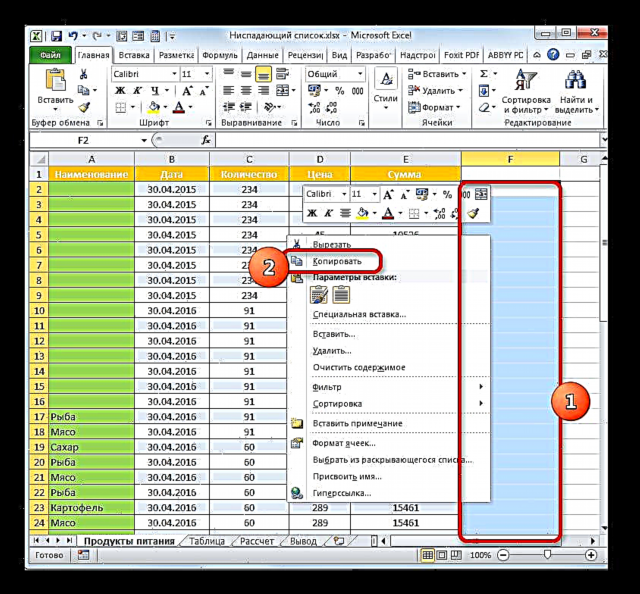
კიდევ უფრო ადვილია ღილაკის ნაკრების დაუყოვნებლივ გამოყენება Ctrl + C.
- ამის შემდეგ, შეარჩიეთ ცხრილის მასივის ფრაგმენტი, სადაც მდებარეობს ჩამოსაშლელი ელემენტები. დააჭირეთ ღილაკს ჩასვითჩანართზე ლენტიზირებული "მთავარი" განყოფილებაში ბუფეტი.
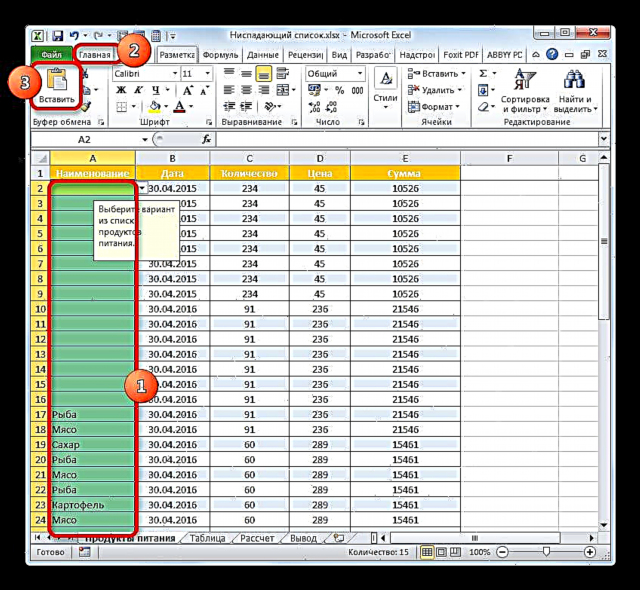
მეორე ვარიანტია, დააჭირეთ ღილაკს მარჯვნივ და აირჩიეთ არჩევანი ჩასვით ჯგუფში ჩადეთ ოფციები.

დაბოლოს, უბრალოდ შესაძლებელია სასურველი უჯრედების არჩევა და ღილაკების კომბინაცია Ctrl + V.
- რომელიმე ზემოაღნიშნული მოქმედებისთვის, აბსოლუტურად სუფთა ფრაგმენტი ჩასმული იქნება უჯრედების ნაცვლად, რომლებიც შეიცავს მნიშვნელობებს და ჩამოსაშლელ სიებს.

თუ სასურველია, ანალოგიურად შეგიძლიათ ჩასვათ არა ცარიელი დიაპაზონი, არამედ მონაცემების კოპირებული ფრაგმენტი. ჩამოსაშლელი სიების ნაკლოვანება ზუსტად ის არის, რომ თქვენ ხელით არ შეგიძლიათ შეიყვანოთ მონაცემები, რომლებიც ჩამონათვალში არ არის, მაგრამ შეგიძლიათ მათი კოპირება და ჩასმა. ამასთან, მონაცემების გადამოწმება არ იმუშავებს. უფრო მეტიც, როგორც გავარკვიეთ, ჩამონგრეული ჩამონათვალის ძალიან სტრუქტურა განადგურდება.
ხშირად, თქვენ ჯერ კიდევ გჭირდებათ ჩამოხსნილი ჩამონათვალის ამოღება, მაგრამ ამავე დროს დატოვოთ მისი გამოყენებით შესული მნიშვნელობები და ფორმატირება. ამ შემთხვევაში, უფრო სწორი მოქმედებები უნდა შესრულდეს მითითებული შევსების ხელსაწყოს წასაშლელად.
- შეარჩიეთ მთელი ფრაგმენტი, რომელშიც განთავსებული ჩამონათვალის ელემენტები მდებარეობს. ჩანართზე გადასვლა "მონაცემები" და დააჭირეთ ხატულას მონაცემთა გადამოწმება, რომელიც, როგორც გავიხსენებთ, ჯგუფზე ფირზეა განთავსებული "მონაცემებთან მუშაობა".
- ფანჯარა ჩვენთვის უკვე ნაცნობია შეყვანის მონაცემების შესამოწმებლად. მითითებული ხელსაწყოს ნებისმიერ განყოფილებაში ყოფნისას, ჩვენ უნდა შეასრულოთ ერთადერთი მოქმედება - დააჭირეთ ღილაკს "ყველას გასუფთავება". იგი მდებარეობს ფანჯრის ქვედა მარცხენა კუთხეში.
- ამის შემდეგ, მონაცემთა გადამოწმების ფანჯარა შეიძლება დაიხუროს მის ზედა მარჯვენა კუთხეში მდებარე სტანდარტული დახურვის ღილაკზე დაჭერით ჯვრის სახით ან ღილაკზე. "კარგი" ფანჯრის ბოლოში.
- შემდეგ შეარჩიეთ რომელიმე უჯრედი, რომელშიც ჩამოსაშლელი სია ადრე იყო განთავსებული. როგორც ხედავთ, ახლა ელემენტის არჩევისას არც მინიშნებაა და არც სამკუთხედი, რომლითაც ჩამოთვალეთ უჯრედი მარჯვნივ. მაგრამ ამავდროულად ფორმატირება ხელუხლებელი დარჩა და ყველა ადრე შეტანილი მნიშვნელობები სიის გამოყენებით. ეს ნიშნავს, რომ ჩვენ დავალებით წარმატებით გავართვით თავი: ინსტრუმენტი, რომელიც აღარ გვჭირდება, წაიშალა, მაგრამ მისი მუშაობის შედეგები ხელუხლებელი დარჩა.




როგორც ხედავთ, ჩამოსაშლელ სიას მნიშვნელოვნად შეუძლია ხელი შეუწყოს მონაცემების ცხრილში შეყვანას, აგრეთვე არასწორი მნიშვნელობების შეყვანის თავიდან ასაცილებლად. ეს შეამცირებს შეცდომების რაოდენობას ცხრილების შევსებისას. თუ დამატებით დამატებას საჭიროებს რაიმე ღირებულება, მაშინ ყოველთვის შეგიძლიათ განახორციელოთ რედაქტირების პროცედურა. რედაქტირების ვარიანტი დამოკიდებული იქნება თქვენი შექმნის გზაზე. ცხრილის შევსების შემდეგ, თქვენ შეგიძლიათ წაშალოთ ჩამოსაშლელი სია, თუმცა ეს საჭირო არ არის. მომხმარებელთა უმრავლესობას ურჩევნია დატოვოს იგი ცხრილის მონაცემების შევსების შესახებ მუშაობის დასრულების შემდეგაც კი.